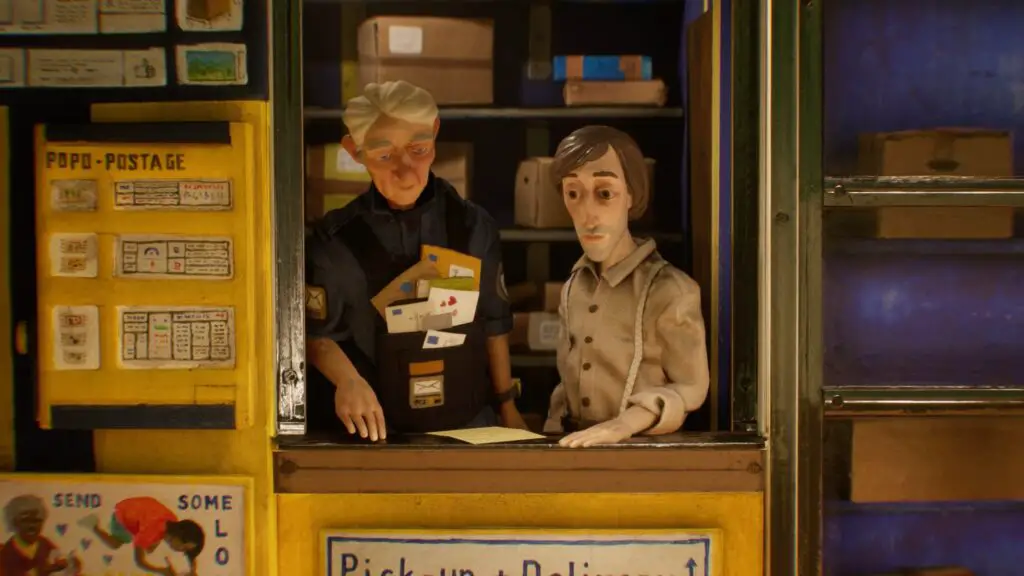Wundern wie installiere ich battle.net auf steam deck? Nun, Sie sind an der richtigen Stelle, denn wir haben die App auf dem tragbaren Gaming-PC von Valve getestet. Während Sie Blizzard-Favoriten wie Diablo 4, Overwatch 2 und World of Warcraft nicht direkt von der SteamOS-Storefront herunterladen können, ist es einfach genug, den Dienst und seine Spiele zu Ihrer Steam-Bibliothek hinzuzufügen.
Bevor Sie beginnen, empfehlen wir Ihnen, Ihren Handheld mit dem besten Steam Deck-Dock zu verbinden. Dadurch wird das Einrichten von Battle.net auf dem Deck etwas einfacher, insbesondere wenn Sie eine Tastatur und eine Maus anschließen. Sie können weiterhin Battle.net-Spiele auf Steam Deck ohne Dock spielen, aber Sie müssen die Dinge über den Touchscreen des Handhelds einrichten. Natürlich benötigen Sie auch ein Blizzard-Login, um auf den Dienst zuzugreifen. Wenn Sie sich also vorher anmelden, sparen Sie sich während des Vorgangs zusätzlichen Aufwand.
So installieren Sie Battle.net auf Steam Deck:
- Schalten Sie Ihr Steam Deck in den Desktop-Modus.
- Rufen Sie die Battle.net-Homepage auf.
- Klicken Sie rechts auf der Seite auf Battle.net herunterladen.
- Klicken Sie nach dem Herunterladen mit der rechten Maustaste und wählen Sie „Zu Steam hinzufügen“.
Nachdem Sie Battle.net erfolgreich zu Ihrer Steam-Bibliothek hinzugefügt haben, müssen Sie einige Änderungen vornehmen, damit es funktioniert. Klicken Sie vor dem Start mit der rechten Maustaste auf die App in Ihrer Bibliothek und wählen Sie „Eigenschaften“. Aktivieren Sie unter Kompatibilität das Kontrollkästchen „Verwendung eines bestimmten Steam Play-Kompatibilitätstools erzwingen“ und wählen Sie „Experimental Proton“ aus dem Dropdown-Menü. Dadurch erhält die Anwendung Zugriff auf dieselbe Kompatibilitätsschicht, die zum Ausführen von Windows-Spielen auf dem Deck verwendet wird.
Battle.net sollte jetzt auf SteamOS als Windows-App starten, und Sie können den Anmeldebildschirm verwenden, um auf Ihr Konto zuzugreifen. Es sollte beachtet werden, dass Probleme mit der Bildschirmtastatur auftreten können, wenn Sie versuchen, Benutzerdetails im Desktop-Modus einzugeben. Wenn Sie also keinen physischen Keeb verwenden, sollten Sie für diesen Schritt möglicherweise in den Spielmodus wechseln. Wenn Ihr Battle.net- und Ihr Google-Konto verknüpft sind, sollten Sie diese Option alternativ unten im Fenster ganz einfach auswählen können, um sich anzumelden.
Jetzt, da Battle.net läuft, ist es an der Zeit, Blizzard-Spiele herunterzuladen und sie Ihrer Steam-Bibliothek hinzuzufügen. Genau wie bei anderen Storefronts können Sie die für Sie passende Version finden, kaufen und auf dem Handheld installieren.
Jede Spielseite hat auf der linken Seite einen blauen Download-Button. Wenn Sie darauf klicken, wird überprüft, ob Sie über genügend Speicherplatz verfügen, und Sie können einen Download-Pfad auswählen.
Um Blizard-Spiele als Verknüpfung zu Ihrer Steam-Bibliothek hinzuzufügen, müssen Sie den oben genannten Download-Pfad beachten, da Sie jedes Spiel mit der gleichen Methode wie Battle.net selbst hinzufügen können.

So fügen Sie Ihrer Steam-Deck-Bibliothek Blizzard-Spiele hinzu:
- Navigieren Sie zum Installationsort Ihres Blizzard-Spiels.
- Klicken Sie mit der rechten Maustaste auf die Launcher-Datei des Spiels.exe.
- Wählen Sie „Zu Steam hinzufügen“.
Wenn Sie sich den bereitgestellten Pfad notieren, bevor Sie jedes Spiel über Battle.net installieren, sollten Sie in der Lage sein, jede ausführbare Datei leicht zu finden. Alternativ können Sie ihn manuell finden, aber Ihr Ordner hat möglicherweise einen anderen numerischen Namen als unserer. Am Ende sollten Sie das Spiel unter einem Pfad mit folgender Struktur finden:
/home/deck/.local/share/Steam/steamapps/compatdata/nummeriert Dossier/pfx/drive_c/Programmdateien (x86)/
Ihr bevorzugtes Blizzard-Spiel sollte sich jetzt in Ihrer Steam-Bibliothek befinden, und Sie können benutzerdefinierte Steam-Deck-Spielgrafiken und -Symbole hinzufügen, um alles ein wenig offizieller zu machen. Wir haben Battle.net bereits auf dem Handheld von Valve getestet und können bestätigen, dass die Kompatibilität mit Diablo 4 Steam Deck derzeit ein Thema ist. So sollt ihr die Open Beta auch unterwegs spielen können, ohne in die Handheld-Hölle zu geraten.
Möchten Sie Ihre mobile Bibliothek erweitern? Erfahren Sie, wie Sie GeForce Now auf Steam Deck einrichten und Ihren tragbaren Horizont mit der Cloud erweitern. Alternativ hilft Ihnen das Lernen, wie Sie den Xbox Game Pass auf dem Steam Deck erhalten, möglicherweise dabei, große Microsoft-Veröffentlichungen wie Starfield zu spielen, während Sie sich nicht in Ihrem Gaming-Setup befinden.